Die perfekte Ergänzung für jedes Windows-System: Microsoft 365 Family*
Enthält Microsoft Office Suite mit Word, Excel, Powerpoint etc. + 1 Terabyte Cloudspeicher zur Sicherung und Synchronisierung deiner wichtigsten Daten.
Jetzt zum reduzierten Preis kaufen.*
Manchmal erinnert man sich daran, vor einigen Tagen eine Datei bearbeitet zu haben, weiß aber nicht mehr wo diese gespeichert ist, oder wie der Dateiname lautet. Die kann z.B. bei der Veränderung von Konfigurationsdateien von Spielen oder Programmen leicht passieren. Auch im Arbeitsalltag sind es oft dieselben Dateien, die man ständig verwendet. Doch nicht allen ist der Speicherort der Datei immer bekannt. Oft werden Dateien beispielsweise über Verknüpfungen auf dem Desktop geöffnet. Ist diese Verknüpfung nicht mehr vorhanden, weil sie versehentlich gelöscht wurde, geht die Sucherei nach dem Speicherort einer gerade noch verwendeten Datei los.
In diesem oder einem ähnlichen Fall ist es hilfreich, wenn man das System nach Dateien durchsucht, die in einem bestimmten Zeitraum geändert wurden. Auch wenn die Suchmöglichkeiten im Explorer leider seit jeher recht eingeschränkt sind, bringt die Suche des Windows 10 Explorers hierfür praktischerweise eine Funktion von Haus aus mit um das Problem zu lösen.
Auch andere Suchmöglichkeiten können ohne Zusatzsoftware genutzt werden. Wie du beispielsweise große Dateien mit Windows Bordmitteln findest, erfährst du im Beitrag [Große Dateien mit Windows Bordmitteln finden]. Das kann zum Beispiel hilfreich sein, wenn es sich bei der zuletzt bearbeiteten Datei um eine große Videodatei gehandelt hat.
Windows 11: Dateien anzeigen, die nach einem bestimmten Datum geändert wurden
So kannst du in Windows nach Dateien suchen, die nach einem bestimmten Datum geändert wurden.
Im Gegensatz zu Windows 10 werden in Windows 11 die Suchoptionen im Explorer leider erst angezeigt, wenn man nach einem Begriff gesucht hat.
- Öffne den Ordner den du durchsuchen möchtest im Explorer.
- Gib einen Suchbegriff in das Suchfeld des Explorers und starte die Suche mit Enter oder einem Klick auf den Pfeil neben dem Suchfeld.
- Klicke in der Menüleiste auf „Suchoptionen“.
- Wähle im Untermenü „Änderungsdatum“ einen bestimmten Zeitraum.
- Die Suche wird nun auf diesen Zeitraum eingeschränkt.
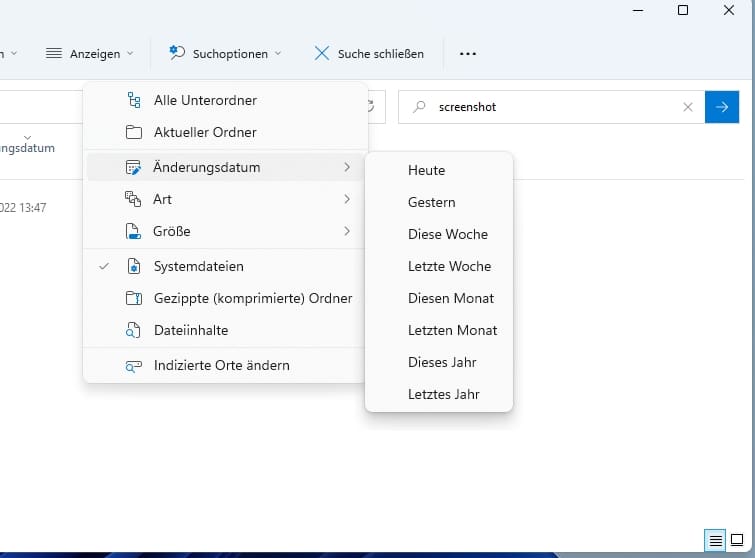
Windows 10+11: Änderungsdatum manuell eingeben
In älteren Versionen von Windows (10) gab es in der Suchfunktion des Explorers einen kleinen Kalender, mit welchem ein exaktes Datum eingegeben werden konnte.
Aus mir unverständlichen Gründe hat Microsoft diese Funktion entfernt und auch mit Windows 11 nicht wieder eingeführt.
Was jedoch nach wie vor funktioniert, ist die manuelle Eingabe eines Zeitraums direkt im Suchfeld. Hierzu musst du folgendes eingeben:
änderungsdatum:01.01.2022..31.12.2022Damit wird im aktuellen Ordner nach allen Dateien gesucht, die im Januar 2021 geändert wurden.
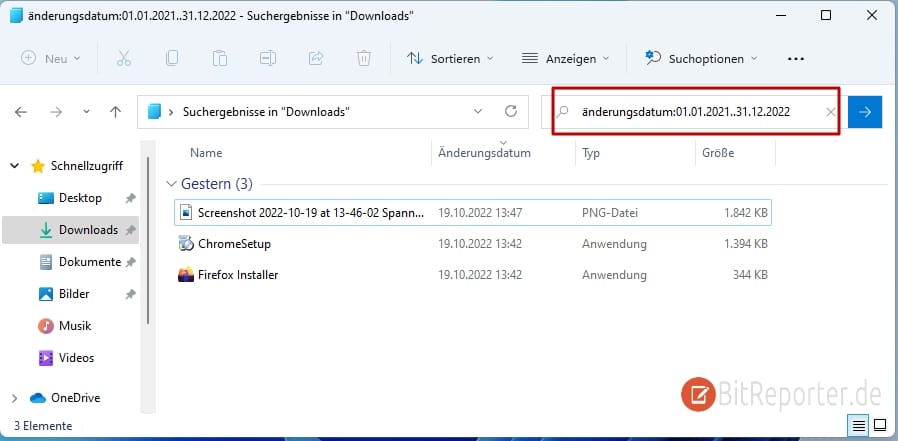
Windows 10: Dateien anzeigen, die nach einem bestimmten Datum geändert wurden
- Zuerst muss man im Windows Explorer den Ordner öffnen, den man durchsuchen will. Das kann beispielsweise der Ordner des Spiels oder Programms sein, oder aber auch ein komplettes Laufwerk wie c:\.
- Dann klickt man in das Suchfeld des Explorers damit der Suchen-Tab in der Menüleiste erscheint.
- Nun öffnet man in der Menüleiste den Tab „Suchen“ und klickt auf den Button „Änderungsdatum“
- Damit öffnet sich ein Dropdown-Menü mit verschiedenen Filteroptionen. Damit kann man in Windows 10 nach Dateien suchen, die heute, gestern, letzte Woche oder in einem anderen Zeitraum geändert wurden.
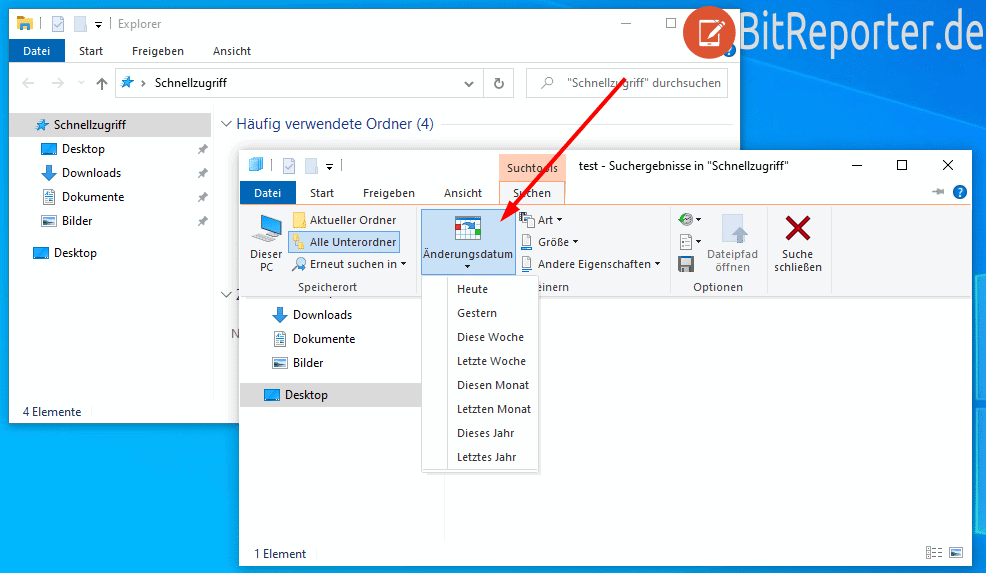
Anzeige
20.000 mAh, USB-C und USB-A, Hohe Ladeleistung ermöglicht Laden von Notebooks
USB-C & USB-A, 65W Ladeleistung lädt Laptops & Handys, Power Delivery & Quick Charge


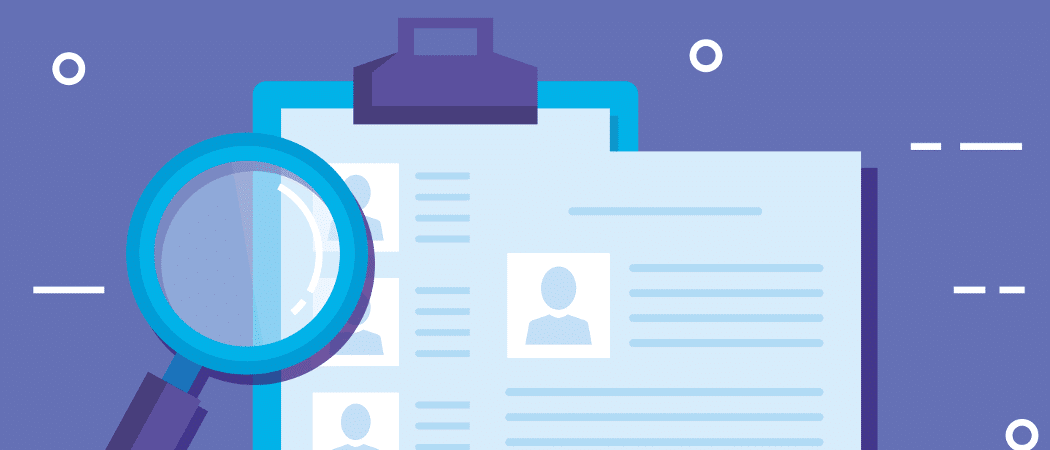
Was ein Käse – anstelle das im Dialog zu implementieren muss man nach ‚Tricks‘ Googlen um herauszufinden wie man ein bestimmtes Datum abfragen kann.
„Köse“ ist ja noch zu nett gemeint.
Wie sucht man z.B. nach den letzten 4 Monaten?
Unverständlicherweise hat Microsoft ja den kleinen Kalender entfernt, mit dem man eigene Zeiträume eingeben konnte. Du kannst aber immer noch einen Zeitraum manuell im Suchfeld eingeben. Beispielsweise
„änderungsdatum:01.01.2020..31.01.2020“ Wichtig ist, dass nach dem Doppelpunkt kein Leerzeichen ist und dass die beiden Daten mit zwei Punkten getrennt werden, nicht z.B. mit einem Bindestrich. So kann man immer noch nach einem selbstgewählten Zeitraum suchen.
danke an niko
Thx Niko, hab mich auch gewundert…
weil ich wusste, dass es geht nach Datum von bis zu suchen, nur wusste ich die Systax nicht mehr…
–> Uebrigens: FreeComander XE (Portable.apps) ist ein richtig gutes Tool!
Unverständlich wieso Microsoft seine Produkte derzeit so verschlechtert. Wie auch hier: kein Kalender mehr. Ich weiß, das ich eine Speicherung im Zeitraum von 10.6. bis 17.6. suche. und nicht „letzte Woche“; Händisch Datum mit .. zwischen den Daten. Vorsintflutlich. Und nur mit google zu finden. Und nur im Kommentar und nicht im eigentlichen Artikel
Den Satz: Praktischer weise bringt die Suche des Windows 10 Explorers diese Funktion von Haus aus mit. würde ich ersetzen durch: Immerhin funktioniert es noch eingeschränkt im Vergleich zu den Vorversionen. Und der Hinweis mit dd.mm.yyyy..dd.mm.yyyy sollte vom Artikel hier auf der Seite stammen und nicht von von einem Kommentar.
Danke Niko übrigens
Ich habe den Hinweis jetzt auch oben im Beitrag ergänzt.
Es ist mir auch unverständlich, warum Microsoft den kleine Kalender zum Eingrenzen des Zeitraums entfernt hat. Die Suchfunktion hatte früher mehr Möglichkeiten.
Die Frage ist doch die. Warum immer diese Rückschritte bei guten Funktionen.
Bei der Suche, die unter XP schon besser war, hat man radikal den Rotstift angesezt.
Bei anderen kleine Dingen wie Darstellung von icon’s auf dem Desktop ist es ähnlich,
da waren frühere Lösungen auch schöner, eben für jeden etwas.
Im Übringen ist die ständige Bastelei an Funktionen, die dann an anderer Stelle zu finden sind
und dann auch noch von Grundauf neu erlernt werden müssen nicht nachvollziebar.
Wie kann man MS zwingen, W10 einzustampfen und wieder ein vernünftig funktionierenden W7, ohne diesen ganzen überflüssigen Schnickschnack, den keiner baucht und der nur Rechnerleistung verlangt und somit weltweit zu unnötigem Energieverbrauch beiträgt, zu reaktivieren?
W10 geht gar nicht. Grrr.
danke niko! nach langem suchen hat mir endlich dein tipp geholfen, dateien innerhalb eines bestimmten zeitraumes zu finden.
merci!